Cara menginstal server radio shoutcast (streaming media online) di linux

- 1201
- 146
- Jermaine Mohr
Berteriak adalah perangkat lunak berpemilik yang digunakan untuk melakukan streaming media melalui internet, terutama digunakan dalam streaming musik live oleh stasiun radio di internet, dan dikembangkan oleh nullsoft dengan versi untuk semua platform utama, termasuk Linux.
Tutorial ini akan memandu Anda tentang bagaimana Anda dapat menginstal Server audio jaringan terdistribusi berteriak di dalam Centos 8, dengan bantuan yang dapat Anda gunakan pemutar media, seperti Winamp atau Mixxx untuk terhubung ke layanan streaming dan menyiarkan daftar putar audio Anda ke pendengar internet.
Meskipun tutorial ini hanya mencakup Berteriak instalasi server pada a Centos 8/7 mesin, prosedur yang sama dapat diterapkan pada distribusi Linux lainnya seperti RHEL, Fedora, Ubuntu, Debian, Linux Mint, dll. Dengan komentar bahwa Anda harus mengadaptasi perintah firewall agar sesuai dengan distribusi Linux Anda.
Langkah 1: Unduh dan Instal Server Shoutcast
1. Sebelum melanjutkan dengan pemasangan Berteriak server, buat pengguna lokal dari mana Anda akan menjalankan server karena menjalankan server dari akun root dapat memaksakan masalah keamanan yang serius pada sistem Anda.
Jadi, masuk pada sistem Anda dengan akun root, buat pengguna baru, dipanggil radio, Setelah Anda selesai keluar dari akun root, dan, kemudian, login dengan pengguna yang baru Anda buat. Berikut adalah perintah yang diperlukan berikut yang perlu dieksekusi di terminal.
# Adduser Radio # Passwd Radio # Su - Radio $ PWD
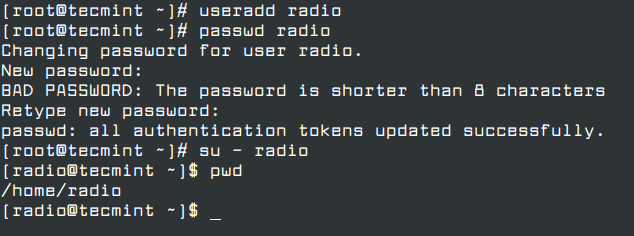 Buat pengguna baru di Linux
Buat pengguna baru di Linux 2. Setelah masuk pada sistem Anda dengan akun radio, buat dua direktori bernama unduh Dan server, Kemudian beralih ke folder unduh.
$ mkdir unduh $ mkdir server # download cd
3. Selanjutnya, ambil versi terakhir dari Arsip Server Shoutcast untuk Linux, tergantung pada arsitektur sistem Anda, dengan mengunjungi halaman unduhan resmi Nullsot.
- http: // unduh.Nullsoft.com/shoutcast/alat
Atau, gunakan utilitas wget berikut untuk mengunduh arsip dari baris perintah.
--------------- Pada 64-bit --------------- $ wget http: // unduh.Nullsoft.com/shoutcast/tools/sc_serv2_linux_x64-latest.ter.GZ --------------- Pada 32-bit --------------- $ wget http: // unduh.Nullsoft.com/shoutcast/tools/sc_serv2_linux-latest.ter.GZ
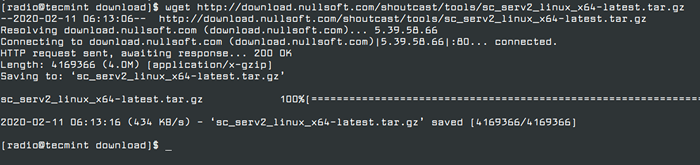 Unduh Server Shoutcast
Unduh Server Shoutcast 4. Setelah unduhan selesai, ekstrak file arsip, daftarkan direktori untuk menemukan sc_serv file biner yang dapat dieksekusi, dan menyalinnya ke direktori instalasi, terletak di server folder, lalu pindah ke Berteriak jalur instalasi, dengan mengeluarkan perintah berikut.
$ tar xfz sc_serv2_linux_x64-latest.ter.GZ $ LS $ CP SC_SERV… / Server / $ CD… / Server / $ LS
 Ekstrak Arsip Shoutcast
Ekstrak Arsip Shoutcast 5. Sekarang Anda berada di jalur instalasi server, buat dua direktori bernama kontrol Dan log Dan Anda sudah selesai dengan proses instalasi yang sebenarnya. Sebutkan konten direktori Anda untuk memverifikasi jika semuanya ada di tempat menggunakan perintah LS.
Kontrol $ MKDIR $ MKDIR LOG $ LS
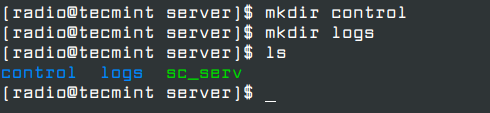 Konfirmasi file Shoutcast
Konfirmasi file Shoutcast Langkah 2: Buat File Konfigurasi Shoutcast
6. Untuk menjalankan dan mengoperasikan server, Anda perlu membuat file konfigurasi untuk Shoutcast. Buka editor teks favorit Anda dan buat file baru, bernama sc_serv.conf.
Pastikan file ini dibuat di jalur yang sama dengan Anda sc_serv e File biner yang dapat dieksekusi dibuat. Menggunakan perintah PWD harus menunjukkan jalan absolut ini kepada Anda - /Beranda/Radio/Server).
$ CD/HOME/RADIO/Server/$ PWD $ VI SC_SERV.conf
 Buat File Konfigurasi Shoutcast
Buat File Konfigurasi Shoutcast Tambahkan pernyataan berikut ke sc_serv.conf File (Contoh Konfigurasi).
adminPassword = Kata sandi Kata Sandi = Kata Sandi1 Per).LAN: 8000 LogFile = Log/SC_SERV.log w3clog = log/sc_w3c.log banfile = kontrol/sc_serv.Ban ripfile = kontrol/sc_serv.meninggal dunia
Beberapa pengaturan penting yang harus Anda ketahui tentang file ini kata sandi pernyataan, yang harus Anda ubah sesuai:
- AdminPassword - Kata sandi admin diperlukan untuk melakukan administrasi jarak jauh melalui antarmuka web ke server.
- StreamPassword_1 - Kata sandi yang diperlukan oleh pemutar media jarak jauh untuk menghubungkan dan mengalirkan konten media ke server.
Atau, jika Anda ingin membuat file konfigurasi untuk server Shoutcast yang dapat Anda kunjungi unduh direktori dan lari pembangun.SH atau mempersiapkan.SH skrip.
$ CD… / Unduh / $ Bash Setup.SH
yang akan memungkinkan Anda mengonfigurasi server dari antarmuka web yang dapat diakses dari alamat berikut.
http: // localhost: 8000 atau http: // ipaddress: 8000
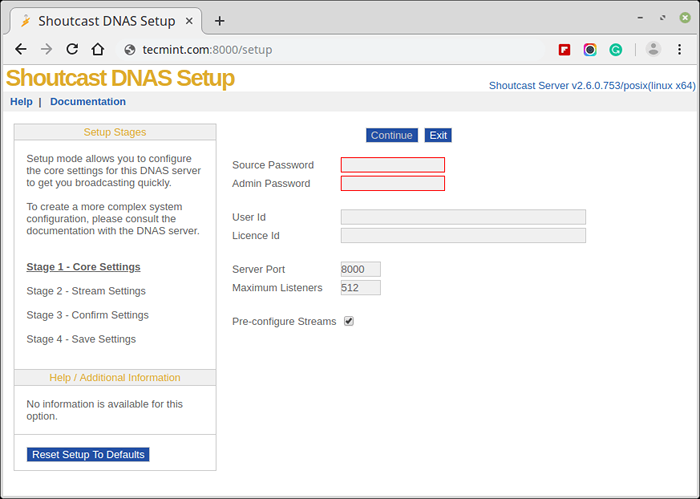 SHOUTCAST DNAS Pengaturan
SHOUTCAST DNAS Pengaturan Setelah konfigurasi dibuat, Anda dapat menyalinnya ke direktori instalasi server.
7. Untuk memulai server mengeksekusi sc_serv File dari direktori kerja Anda saat ini, yang harus menjadi server direktori, letakkan di latar belakang & operator bash, dan mengarahkan browser Anda ke http: // localhost-or-ip: 8000 Url.
Juga, gunakan perintah netstat untuk melihat apakah server berjalan dan pada nomor port apa yang didengarkannya.
$ chmod +x sc_serv $ ./sc_serv & $ netstat -tulpn | grep sc_serv
 Periksa port server Shoutcast
Periksa port server Shoutcast Langkah 3: Buka Koneksi Firewall
8. Sekarang server Shoutcast sudah berjalan dan berjalan tetapi belum dapat diakses dari dunia luar karena pembatasan firewall Centos. Untuk membuka server ke koneksi eksternal login dengan akun root dan menambahkan aturan yang akan membuka port 8000 TCP.
Setelah aturan ditambahkan Muat ulang firewall untuk menerapkan perubahan dan logout dari akun root Anda.
$ su- # firewall-cmd --add-port = 8000/tcp --permanent # firewall-cmd ---reload # exit
9. Kemudian buka browser dari mesin jarak jauh dan ketik alamat IP server Anda di port 8000 pada URL yang diajukan - http: // 192.168.1.80: 8000 - Dan antarmuka Web Shoutcast akan muncul seperti di tangkapan layar di bawah ini, tanpa streaming langsung tersedia.
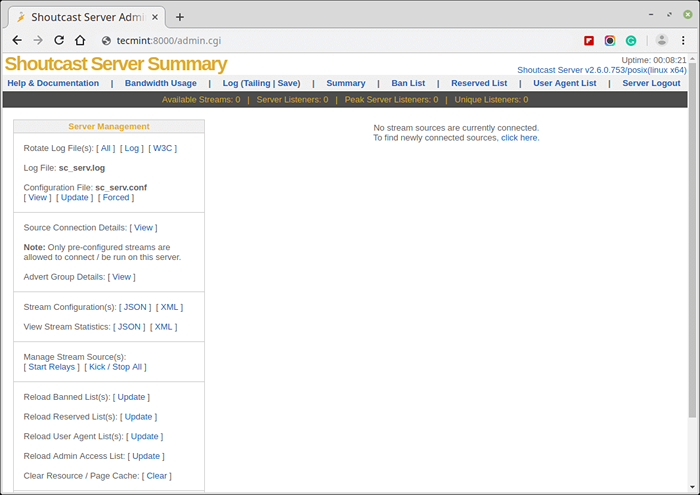 Ringkasan Server Shoutcast
Ringkasan Server Shoutcast Langkah 4: Kelola Server Shoutcast dan buat skrip daemon
10. Perintah yang digunakan untuk mengelola server radio shoutcast adalah file biner itu sendiri, yang harus dijalankan dari lokasi jalur instalasi agar
dapat membaca file konfigurasi. Untuk menjalankan server sebagai daemon menggunakan Daemon opsi perintah.
Anda juga dapat menginstruksikan server untuk membaca konfigurasinya dari lokasi yang berbeda dengan menunjukkan di mana file konfigurasi berada, tetapi disarankan bahwa menggunakan opsi ini memerlukan pembuatan log dan direktori kontrol, yang dapat membingungkan dalam praktik dan dapat menyebabkan ketidakmampuan server untuk memulai.
$ pwd ## memastikan bahwa Anda berada di direktori instalasi yang tepat -/home/radio/server $ ./sc_serv ## Mulai server di latar depan - tekan Ctrl + C untuk berhenti $ ./sc_serv daemon ## Mulai server sebagai daemon $ ps aux | grep sc_serv ## get server pid $ killall sc_serv ## stop server daemon
11. Jika Anda memerlukan perintah yang disederhanakan untuk memulai atau menghentikan server radio Shoutcast, masuk sebagai root lagi dan buat skrip yang dapat dieksekusi berikut /usr/lokal/bin/ jalur seperti pada contoh di bawah ini.
$ su - # vi/usr/lokal/bin/radio
Sekarang tambahkan kutipan berikut ke radio mengajukan.
#!/Bin/Bash Case $ 1 di Mulai) CD/HOME/RADIO/Server/ ./sc_serv & ;; berhenti) killall sc_serv ;; start_daemon) cd/home/radio/server/ ./sc_serv daemon ;; *) Echo "Radio Penggunaan Mulai | Berhenti" ;; ESAC
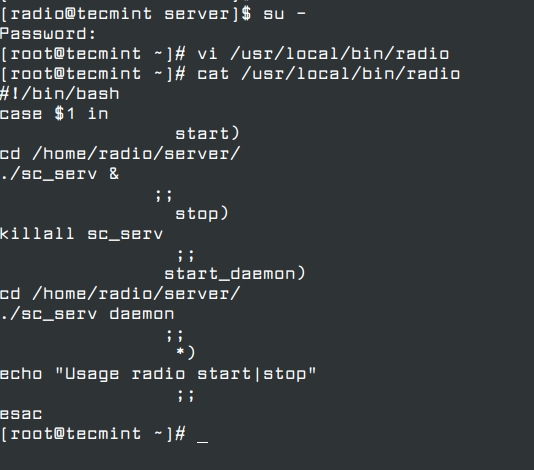 Buat File Eksekusi Shoutcast
Buat File Eksekusi Shoutcast 12. Setelah file dibuat, buatlah itu dapat dieksekusi, keluar dari akun root, dan teriakan perintah baru tersedia untuk manajemen server radio shoutcast Anda.
# CHMOD +X/USR/LOCAL/BIN/RADIO # EXIT
13. Untuk mengelola server mulai sekarang, gunakan radio Perintah dengan sakelar berikut.
$ Radio Start_daemon ## Mulai Server Shoutcast sebagai Daemon $ Radio Start ## Mulai Server Shoutcast di foreground $ Radio Stop ## Stops Shoutcast Server
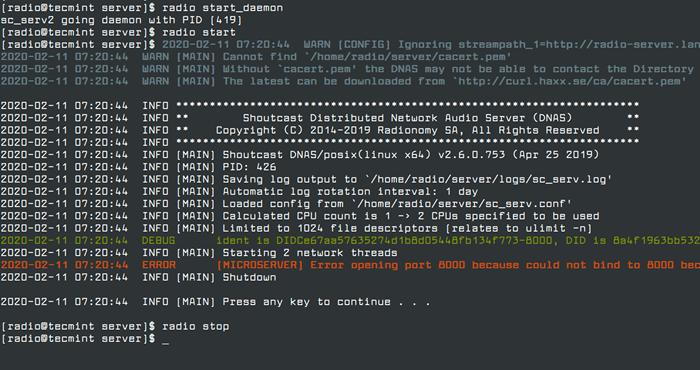 Mulailah server Shoutcast
Mulailah server Shoutcast 14. Jika Anda ingin secara otomatis memulai server setelah reboot, tetapi hanya pada login pengguna (dalam hal ini server diinstal pada pengguna lokal bernama radio) mengeluarkan perintah berikut dari jalur rumah akun radio, lalu logout dan login lagi untuk memverifikasi fungsionalitas, seperti yang disajikan dalam tangkapan layar di bawah ini.
$ whoami $ echo "radio start_daemon" >> ~/.Bashrc
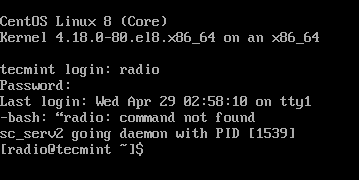 Mulailah berteriak di reboot
Mulailah berteriak di reboot Itu dia! Sekarang, Berteriak Server siap menerima suara atau daftar putar dari pemutar media jarak jauh seperti Winamp dari Windows Dan Mixxx dari Linux dan menyiarkan semua konten audio yang diterima melalui internet.

